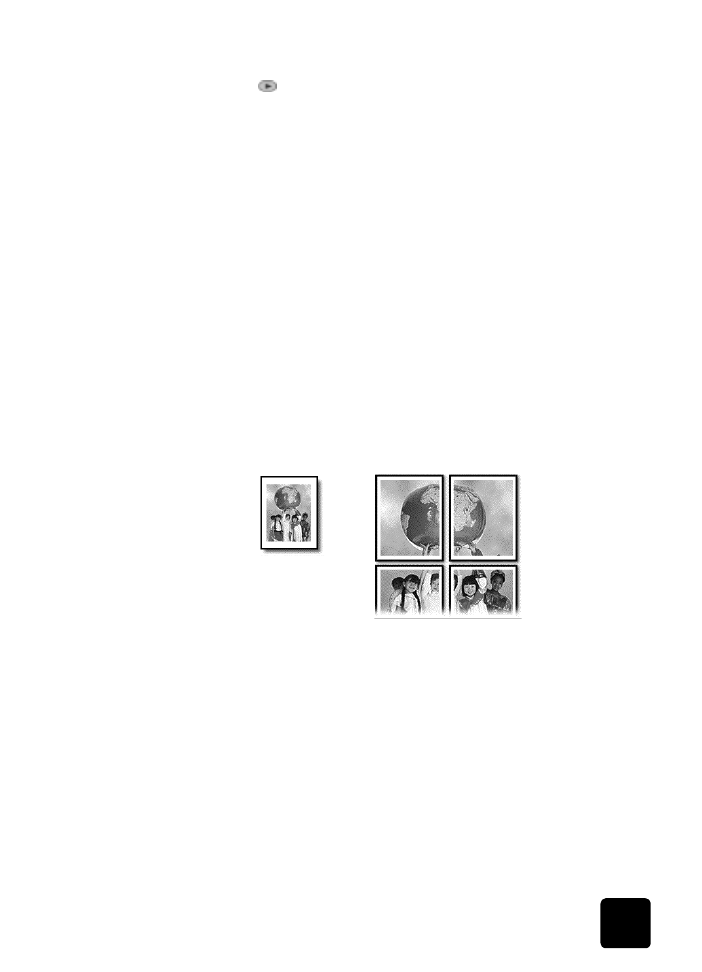
poszter készítése
A Poster (Poszter) funkció az eredeti képet több darabra osztja fel, majd a
darabokat egyenként felnagyítja úgy, hogy azokból nagyméretA posztert
lehessen összeállítani.
Tipp! A posztert a számítógépen ki lehet nyomtatni fájlból.
További ismertetés az elektronikus User’s Guide (Felhasználói
kézikönyvben) print a poster (poszter nyomtatása) címA
részben olvasható.
1
Helyezze az eredeti példányt az üvegre.
Tipp! Poszter készítése során nem lehet használni az
automatikus lapadagolót (ADF).
2
Töltse a megfelel( papírt a f( tálcába.
3
Nyomja meg a Special Features (Speciális funkciók) gombot
ismételten, amíg a Poszter felirat meg nem jelenik.
Az eredeti kép
A poszter
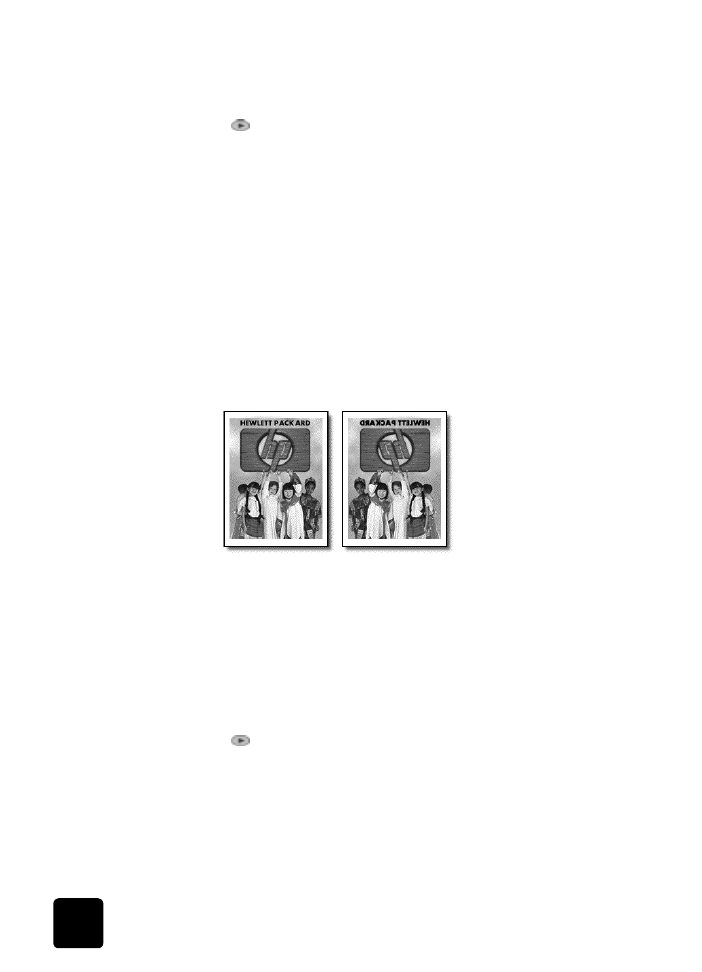
A másolási funkciók használata
40
hp officejet d series
Alapértelmezésként a Poster 2 pages Wide (két oldal szélességA
poszter) beállítás jelenik meg.
4
A
gomb segítségével válassza meg a poszter szélességét.
5
Nyomja meg az Enter (Bevitel) gombot a beállítás érvényesítéséhez.
6
Nyomja meg a Start Copy, Black (Másolás, fekete-fehér) vagy a Start
Copy, Color (Másolás, színes) gombot.
Tipp! A választott szélességhez igazodva a HP OfficeJet
automatikusan beállítja a hosszúságot az eredeti arányok
meg(rzése érdekében. Ha az eredetit nem lehet a megadott
poszterméretre nagyítani, egy hibaüzenet jelenik meg azzal,
hogy hány oldal a lehetséges szélesség. Ez esetben
válasszon kisebb méretet, majd próbálja a másolást újra.